當前位置:首頁 > 幫助中心 > windows系統任何電腦都能安裝嗎?電腦配置低重裝系統方法【教程】
windows系統任何電腦都能安裝嗎?電腦配置低重裝系統方法【教程】
windows系統任何電腦都能安裝嗎?不是的,需要安裝硬件條件才可以安裝,所以在正式安裝之前,大家最好是查詢對比硬件配置。舉個例子,你的電腦配置不咋地,發現無法滿足win10系統要求,但充分滿足win7系統的,那就選擇安裝后者。想要學習的話,一起來看看電腦配置低重裝系統方法教程。
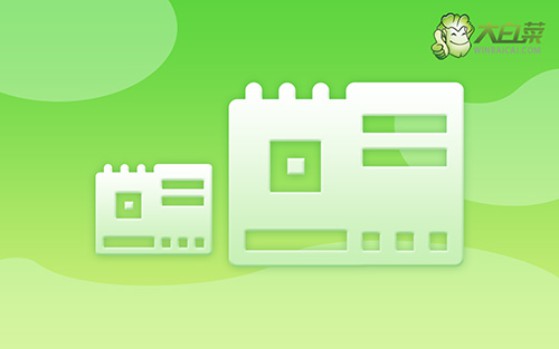
一、u盤重裝系統工具
鏡像版本: Windows 7企業版
工具軟件:大白菜u盤啟動盤制作工具(點擊紅字下載)
二、u盤重裝系統準備
1、u盤啟動盤很重要,就算不買貴價的u盤,也不能選擇連牌子都不知道的u盤,不然重裝系統因為質量而失敗,就很麻煩。
2、如果電腦問題嚴重,無法在本機操作,那通過其他電腦制作u盤啟動盤之后,不要忘記下載系統鏡像保存在里面。
3、選擇可靠的系統鏡像非常重要,建議下載經過安全驗證的鏡像,比如在“msdn我告訴你”網站下載的鏡像就是不錯的選擇。
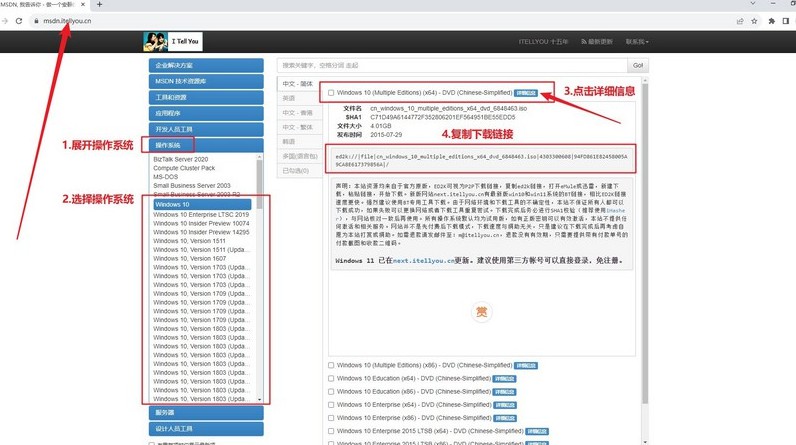
三、u盤重裝系統步驟
第一:大白菜U盤制作
1、下載最新版本的大白菜U盤啟動盤制作工具,并解壓,隨后打開軟件。
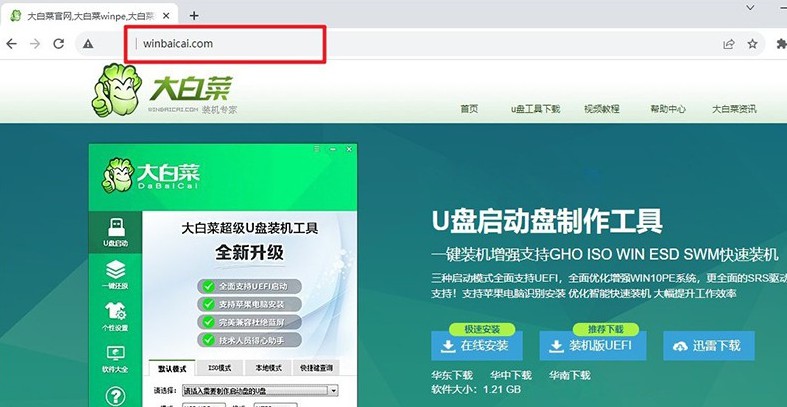
2、將預先準備好的U盤連接至電腦,在軟件界面中,按照默認設置,點擊“制作U盤啟動盤”。
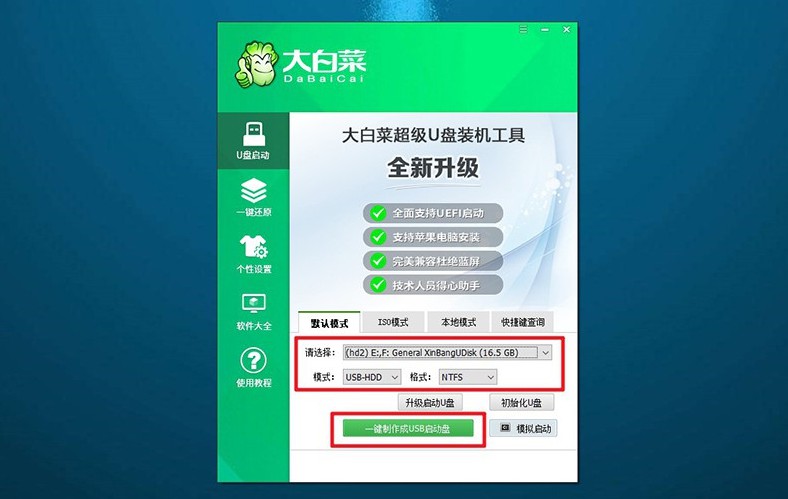
第二:大白菜U盤啟動
1、可以通過BIOS快捷鍵或u盤啟動快捷鍵來設置U盤啟動,這里有表格可查詢。
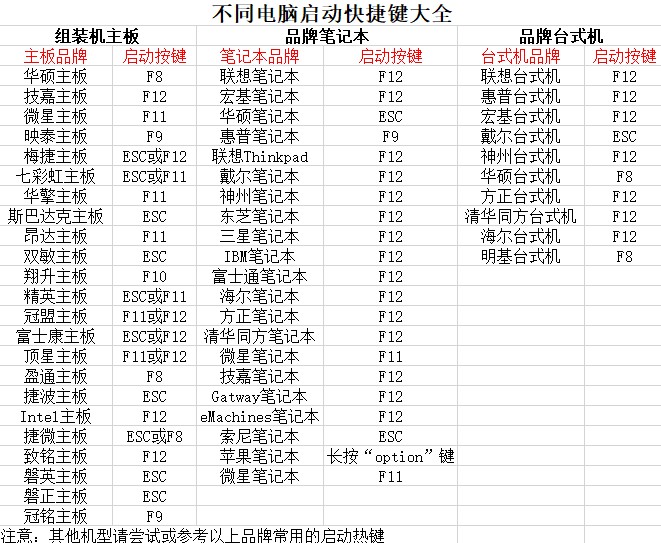
2、若選擇使用U盤啟動快捷鍵,啟動電腦后,在顯示屏上按下相應的快捷鍵以選擇U盤啟動,并確認。
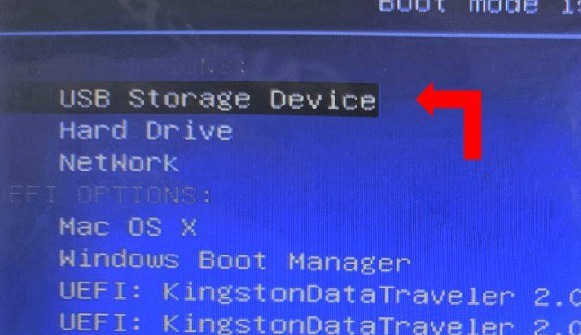
3、在大白菜主菜單界面,選中“啟動Win10X64PE”選項,然后按下回車鍵。
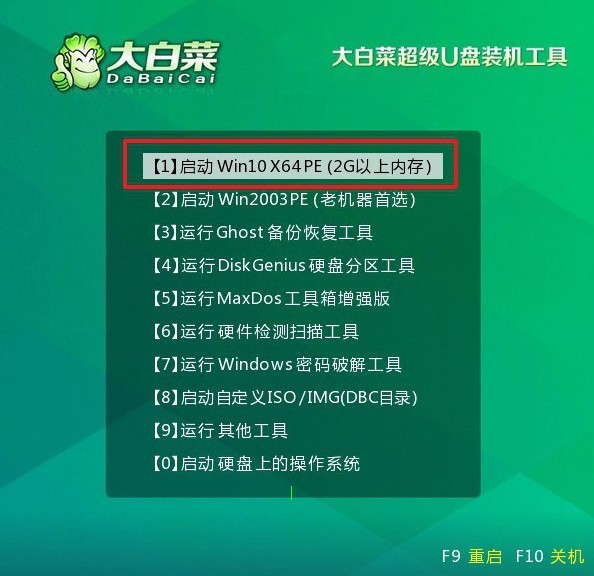
第三:大白菜U盤裝系統
1、在大白菜桌面中找到并打開“一鍵裝機”軟件。將系統安裝至C盤,隨后點擊“執行”。
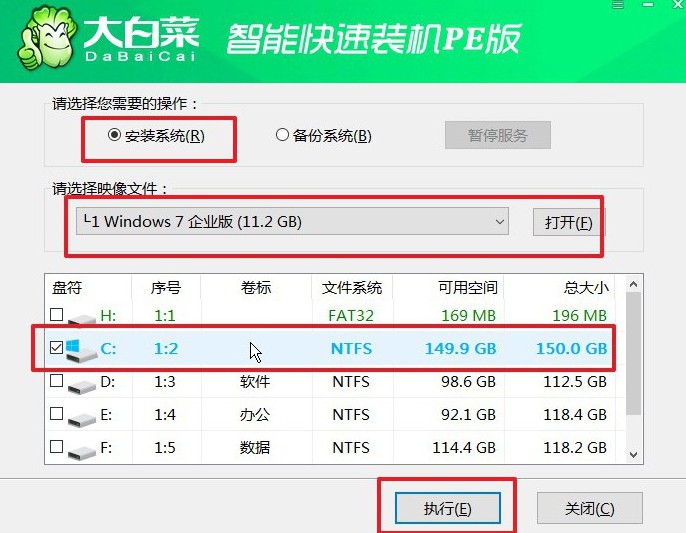
2、在彈出的還原窗口中,確認使用默認設置,并點擊“是”以啟動還原過程。
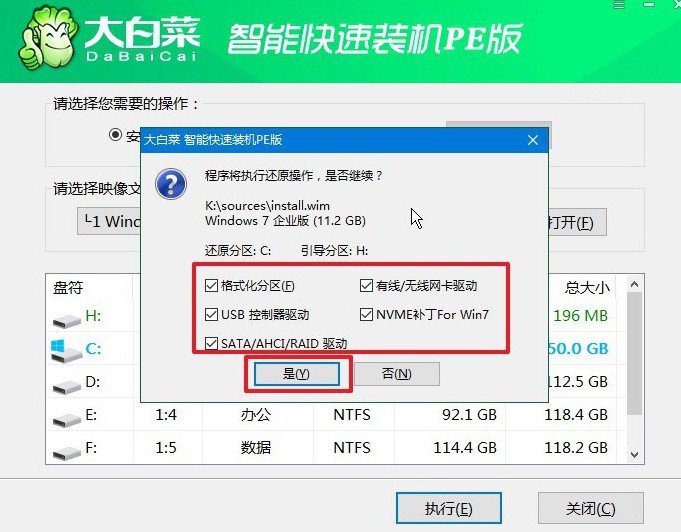
3、在大白菜系統安裝界面,選擇“重啟”選項。待電腦首次重啟時,拔出U盤啟動盤。
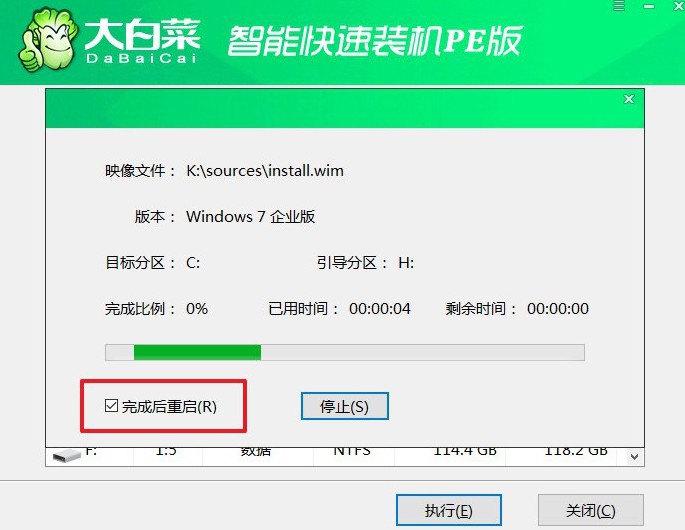
4、電腦將會多次重啟,這是正常現象,請耐心等待Windows系統安裝完成。

四、u盤重裝系統故障
重裝系統后鼠標鍵盤沒反應?
驅動程序問題:在重新安裝操作系統后,可能需要安裝新的驅動程序以使鼠標和鍵盤正常工作。這可能特別適用于舊版操作系統,如Windows XP。你可以嘗試在另一臺計算機上下載并安裝適用于你的操作系統版本的鼠標和鍵盤驅動程序,然后將其復制到安裝有新系統的計算機上,并嘗試安裝這些驅動程序。
BIOS設置:有時候,在BIOS設置中禁用了USB支持或其他相關設置,導致USB設備無法正常工作。你可以嘗試進入計算機的BIOS設置界面,檢查是否啟用了USB支持。如果啟用,請確保它們處于正確的配置狀態。
硬件問題:鼠標和鍵盤本身可能存在故障。嘗試使用其他鼠標和鍵盤連接到計算機上,看看它們是否能夠正常工作。如果新的鼠標和鍵盤也沒有反應,那么問題可能與計算機的USB端口或主板有關。
USB端口問題:USB端口本身可能存在問題,導致連接的設備無法正常工作。嘗試將鼠標和鍵盤連接到計算機的其他USB端口上,看看它們是否能夠正常工作。
操作系統安裝問題:重新安裝操作系統時可能出現了錯誤或問題,導致設備無法正常工作。嘗試重新安裝操作系統,確保在安裝過程中沒有出現錯誤。
通過這篇電腦配置低重裝系統方法教程,你就可以學會這個技能了。對于電腦使用者來說,掌握系統安裝的技能還是非常有必要的,因為在電腦出現嚴重系統問題的時候,你自己會,那就可以第一時間去保護好數據,重裝系統。

